09.20

Mattermostインストール&アップデート設定
# Mattermost
知っている人は知っている、Slackのクローンと呼ばれるツールだ。ワークスペースと呼ばれるサイトを作成し、その中にチャンネルをいくつも作ってグループチャットが可能になる。Slackは無料でも使えるが本格的に使うには有償になる。僕もメインで使っていたが、昨今、企業のコンプライアンス上の理由で企業内で使えない会社が増えてきた。Microsoftのteamsを使う会社が増えてきた。外部のクラウドを使うと言う意味では、同じだと思うのだが、Slackと差別化している理由はよくわからない。
話が逸れたが、MattermostはSlackと同じ様な環境を無償で構築できる。本家では、無償版をTeam Edition、APIなどの機能を充実したEnterprise Editionも有償である。何よりこいつはオープンソースなので、自前のサーバーに立ち上げられるのが魅力だ。
# そしてNAS
当初は、Synologyの中にDockerサービスを導入し、その中に立ち上げてみた。意外と簡単に立ち上がった。ただ、今後の長期利用を考えると結構バージョンアップの激しいMattermost。そこがネックになりそうだった。SynologyのDockerでアプリケーションを立ち上げると簡単に立ち上がるのだが、あとのメンテが大変。一応、端末として入ることはできるのだが、導入したアプリケーション以外の基本ツールが入っていなかったりする。何かスクリプトを編集したくても「vi」すら動かない。何か方法があるのかも知れない。知っている人がいたら教えて!
なので、結局、Synologyの中にubuntuをVMで立ち上げて導入してみることにした。

# インストール
参考にしたのは本家サイトの以下の情報です。
[Mattermostオフィシャルサイト](https://docs.mattermost.com/install/install-ubuntu-2004.html#installing-ubuntu-server-20-04-lts)
その前に、入れたのが、「openssh」。コマンドラインで外部からやりたくてインストール。最初は、これすら入っていないんだな。
“`
# apt -y install openssh-server
# vi /etc/ssh/sshd_config
“`
で、rootから直接入れない様に編集
“`
PermitRootLogin no
“`
でもって、再起動
“`
systemctl restart ssh
“`
さて、後は粛々とインストール。ここからはあっさりと導入完了。後は自動起動スクリプトを書いて完了。
# 自動アップデート
Mattermostってよく新しいバージョンが出るので、毎日オフィシャルのダウンロードサーバーをチェックして既存のダウンロードファイルより新しいファイルが存在したら入れ替える作業を実施。データベースがアップデートされたらちょっと考えないといけないけれどなあ。
コメント
コメント (0)
トラックバックは利用できません。





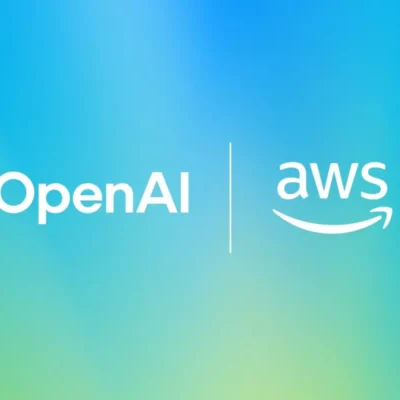




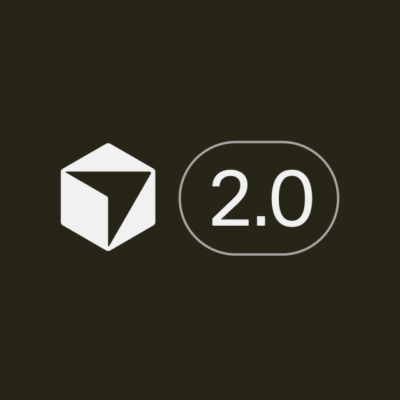

この記事へのコメントはありません。